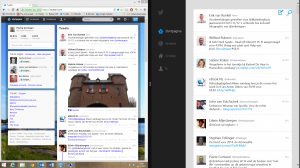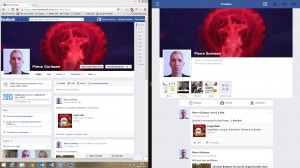In tegenstelling tot wat sommige mensen denken, volg ik lang niet elke technologische ontwikkeling direct op. Zeker niet als het gaat om ontwikkelingen die mijn directe werkomgeving beïnvloeden. Dus toen Windows 8 beschikbaar kwam, heb ik daar wel mee geëxperimenteerd, maar mijn desktopsysteem, waar ik 4 jaar lang op vertrouwd heb tijdens mijn promotieonderzoek, bleef gewoon op Windows 7. Grappig genoeg vonden er exact 4 jaar nadat ik de bestelling voor het systeem de deur uit gedaan had (het duurde daarna nog even voordat ik hem echt in huis had) twee upgrades plaats: de eerste was het plaatsen van een Samsung 840 EVO SSD met een omvang van (effectief) 232GB en de tweede was het installeren van Windows 8.1 op die SSD.
In tegenstelling tot wat sommige mensen denken, volg ik lang niet elke technologische ontwikkeling direct op. Zeker niet als het gaat om ontwikkelingen die mijn directe werkomgeving beïnvloeden. Dus toen Windows 8 beschikbaar kwam, heb ik daar wel mee geëxperimenteerd, maar mijn desktopsysteem, waar ik 4 jaar lang op vertrouwd heb tijdens mijn promotieonderzoek, bleef gewoon op Windows 7. Grappig genoeg vonden er exact 4 jaar nadat ik de bestelling voor het systeem de deur uit gedaan had (het duurde daarna nog even voordat ik hem echt in huis had) twee upgrades plaats: de eerste was het plaatsen van een Samsung 840 EVO SSD met een omvang van (effectief) 232GB en de tweede was het installeren van Windows 8.1 op die SSD.
Het was een logisch moment want ik heb inmiddels een nette backup van de data die ik tijdens mijn promotieonderzoek gebruikt heb, ik ben niet meer van het systeem afhankelijk voor dat onderzoek én met Windows 8.1 is Windows ook voor desktopsystemen gewoon weer prima bruikbaar geworden.
En die laatste uitspraak doe ik een paar dagen nadat ik het systeem geïnstalleerd heb. Ja, er zijn een paar zaken anders. En ja, het is even wennen zo zonder het standaard startmenu, maar eerlijk is eerlijk, ik snap niet waar alle ophef nog over is. Natuurlijk, als je Windows 8.1 op een tablet of hybrid gebruikt en je wilt de omgeving met je vingers of een stylus kunnen bedienen. Ja, dan valt er nog wel wat te wensen. Maar mensen die roepen dat ze Windows 7 op hun nieuwe desktop of laptop willen hebben omdat er niet met Windows 8.1 te werken valt, die laten zich dingen influisteren door mensen die vooral hype willen produceren.
Natuurlijk, je moet/wilt een aantal zaken aanpassen als je alleen een toetsenbord en muis gebruikt. Dat gaat heel eenvoudig: Ga naar de desktopweergave. Klik met de rechtermuisknop op de taakbalk en kies “eigenschappen”.
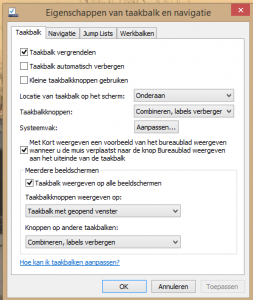

Ik heb de bovenstaande opties in gebruik. Ik laat de taakbalk weergeven op alle twee de 23-inch schermen die ik heb. Het is even wennen, maar de optie om programma’s in de taakbalk van het scherm waar ze geopend zijn weer te laten geven is daarna heel intuïtief. Het betekent namelijk dat ik Google Chrome twee keer open kan hebben (dus niet 2 tabbladen, maar twee keer open), één keer op het ene scherm, één keer op het andere scherm. Op de taakbalk van elk scherm zie ik dan het icoontje. Klik ik op het ene icoon op het ene scherm, dan verschijnt ook het Chrome venster dat bij dat scherm hoort en omgekeerd.
Ik werk voornamelijk vanuit het bureaublad, maar de achtergrond van dat bureaublad wordt ook weergegeven als ik naar Start ga, en bij Start worden dan de applicaties weergegeven, gegroepeerd op categorie met daarachter/er doorheen dezelfde afbeelding als mijn bureaublad. Dat werkt heel intuïtief, alsof je een schermvullend startmenu hebt.
Ik ben nog volop aan het spelen met de nieuwe ingebouwde features, zoals [Windows] + [PtrScr] voor het maken van een schermafdruk die automatisch in een submap “schermopnamen” onder je afbeeldingen map wordt opgeslagen. Bijsnijden? Geen probleem. Gewoon dubbelklikken op de afbeelding. Die wordt dan in de afbeeldingenbibliotheek weergegeven. Een keer met de rechtermuisknop klikken en de bewerkingsopties verschijnen. Één daarvan is het bijsnijden van de afbeelding. Dan kun je die opslaan ofwel onder een nieuwe naam ofwel door de oude afbeelding te overschrijven.
Heel netjes.
Ook heb ik al een automatische backup ingesteld voor bestanden in de bibliotheken, op een externe harde schijf. Ook handig.
Kortom, voorlopig tevreden. En waarschijnlijk zullen er de komende tijd hier nu wat meer berichten over Windows 8.1 verschijnen. Ook wel kritische, want de Modern Interface Apps zijn nog lang niet altijd aan de maat. Tenminste niet als je een iPad gewend bent.
Kijk maar eens naar bovenstaande voorbeelden van de officiële Twitter en Facebook applicaties. Links is wat ik in de browser op de desktop zie, rechts, de weergave in de officiële applicatie. In beide gevallen vind ik dat de browser beter gebruik maakt van de beschikbare ruimte en de resolutie van het scherm is (lijkt?) hoger. Daar zal ik dus geen gebruik van maken op mijn desktop. Want voor de notificaties hoef ik het niet te doen, die krijg ik al voldoende via Smartphone en iPad.